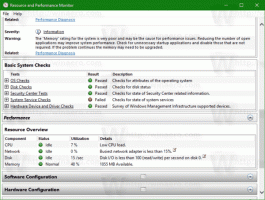Abilita o disabilita il rilevamento della rete in Windows 10
In Windows 10, la maggior parte delle opzioni di rete è stata spostata in Impostazioni. L'app Impostazioni e il nuovo riquadro a comparsa Rete sono completamente diversi da Windows 7 e Windows 8.1. Le opzioni sono state spostate e non è chiaro come modificare la visibilità del PC in locale Rete. In questo articolo vedremo come configurare Network Discovery in Windows 10 in modo da rendere rilevabile il tuo PC o nasconderlo nell'area di rete locale.
Annuncio
Quando accedi al tuo account per la prima volta, Windows 10 ti chiede a quale tipo di rete ti stai connettendo: domestica o pubblica.

Se scegli sì, il sistema operativo lo configurerà come rete privata e attiverà il rilevamento della rete. Per una rete pubblica, la scoperta e l'accesso saranno limitati. Se devi accedere al tuo computer da un PC remoto o sfogliare i PC e i dispositivi sulla tua rete locale, devi impostarlo su Home (Privato).
Pertanto, il rilevamento della rete non è abilitato per le reti pubbliche. Per abilitarlo o disabilitarlo indipendentemente dal tipo di rete che stai utilizzando, c'è un'opzione speciale.
Per abilitare o disabilitare Network Discovery in Windows 10, Fare quanto segue.
Se la tua scheda di rete è cablata, procedi come segue.
-
Apri Impostazioni.

- Vai a Rete e Internet.

- Fare clic su Ethernet a sinistra se si utilizza una connessione cablata.
- Fare clic sul nome della connessione a destra. Nel mio caso, si chiama "Rete 2":

- Nella pagina successiva, attiva l'interruttore Rendi questo PC rilevabile per rendere visibile il tuo PC nell'area della rete locale.
 Se hai bisogno di nascondere il tuo PC nell'area della rete locale, disabilita questa opzione. Nota: non sarai in grado di esplorare la rete Windows da altri PC e dalle loro condivisioni a meno che non abiliti nuovamente la funzione di rilevamento della rete.
Se hai bisogno di nascondere il tuo PC nell'area della rete locale, disabilita questa opzione. Nota: non sarai in grado di esplorare la rete Windows da altri PC e dalle loro condivisioni a meno che non abiliti nuovamente la funzione di rilevamento della rete.
Se disponi di una scheda di rete wireless, procedi come segue.
- Apri Impostazioni.
- Vai su Rete e Internet -> Wi-Fi.
- A destra, fai clic sul collegamento "Gestisci reti conosciute" sotto l'interruttore Wi-Fi.

- Fare clic sul nome della rete a cui ci si è connessi e quindi fare clic sul pulsante Proprietà in basso.


- Nella pagina successiva, attiva l'interruttore Rendi questo PC rilevabile per rendere visibile il tuo PC nell'area della rete locale.
 Se hai bisogno di nascondere il tuo PC nell'area della rete locale, disabilita questa opzione. Nota: non sarai in grado di esplorare la rete Windows da altri PC e dalle loro condivisioni a meno che non abiliti nuovamente la funzione di rilevamento della rete.
Se hai bisogno di nascondere il tuo PC nell'area della rete locale, disabilita questa opzione. Nota: non sarai in grado di esplorare la rete Windows da altri PC e dalle loro condivisioni a meno che non abiliti nuovamente la funzione di rilevamento della rete.
Abilita o disabilita il rilevamento della rete nel prompt dei comandi
Se è necessario abilitare o disabilitare la funzionalità di rilevamento della rete utilizzando il prompt dei comandi, è possibile farlo come segue.
Aprire un prompt dei comandi con privilegi elevati e digita o copia-incolla il seguente comando per disabilitare Network Discovery:
netsh advfirewall firewall set rule group="Network Discovery" new enable=No
Per abilitare Network Discovery, usa il seguente comando:
netsh advfirewall firewall set rule group = "Network Discovery" new enable = Sì
Questo è tutto.